Налаштування параметрів звуку
Змінюйте налаштування звуку, наприклад гучність динаміка та звукові ефекти.
- Доступні налаштування можуть відрізнятися залежно від моделі автомобіля та комплектації.
- Деякі функції можуть бути недоступні залежно від характеристик інформаційно-розважальної системи та підсилювача автомобіля.
- На головному екрані натисніть Налаштування ▶ Звук.
З’явиться вікно налаштування звуку.
- Налаштуйте параметри відповідно до потреб.
- Натисніть
 на екран або натисніть на кнопку на панелі керування, введіть пошуковий запит, а потім виберіть елемент для запуску.
на екран або натисніть на кнопку на панелі керування, введіть пошуковий запит, а потім виберіть елемент для запуску.
Звук преміум (за наявності)
Налаштування для розширеної системи звуку
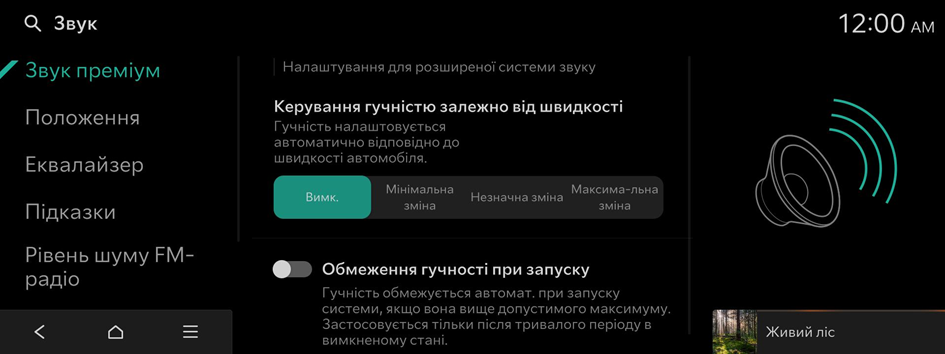
SoundTrue (за наявності)
Забезпечує покращення звукового образу та динамічного звучання при відтворенні стиснутих форматів файлів.
Dynamic Speed Compensation (за наявності)
Здійснює моніторинг швидкості автомобіля й автоматично регулює налаштування відтворення музики так, щоб забезпечувати відповідний досвід від прослуховування.
Опція Meridian Horizon (за наявності)
Ця технологія конвертує стерео джерела для ефекту занурення зі звуковими ефектами, які створюють відчуття від прослуховування як на справжньому концерті.
- Щоб скинути всі параметри мультимедіа до початкових налаштувань, натисніть Посередині.
Meridian Intelli-Q (за наявності)
Адаптивна обробка для забезпечення відповідного досвіду за будь-яких умов руху.
Керування гучністю залежно від швидкості (за наявності)
Гучність налаштовується автоматично відповідно до швидкості автомобіля.
Обмеження гучності при запуску
Гучність обмежується автоматично при запуску системи, якщо вона вище допустимого максимуму. Застосовується тільки після тривалого періоду в вимкненому стані.
Налаштування звукового ефекту (за наявності)
Увімкніть або вимкніть звуковий ефект, натиснувши кнопку швидкого доступу до звукового ефекту на екрані трансляції/медіа.
- Проєкція телефону пов’язана з налаштуваннями звукових ефектів Bluetooth.
- Ви можете встановити різні звукові ефекти для кожного режиму трансляції або медіа.
- Ця опція не передбачена в налаштуваннях звуку.
Centerpoint 360 Surround Technology (за наявності)
Найновіша технологія об’ємного звучання від BOSE, яка мікшує стереофонічні джерела для забезпечення яскравого, захоплюючого відчуття від прослуховування. Centerpoint 360 оптимально розташовує інструментальні звуки в салоні за допомогою тонкого зміщення звуків. Це забезпечує реалістичну звукову сцену, що дозволяє всім пасажирам відчувати, що вони на сцені.
- Ця функція не працює для багатоканальних (наприклад, 5.1-канальних) медіаджерел.

Centerpoint 360
Meridian Horizon (за наявності)
Ця технологія перетворює стереоджерело та забезпечує відчуття присутності та занурення, щоб ви відчули себе частиною дійства. Вона забезпечує три режими звукових ефектів, реконструюючи характеристики кожного окремого джерела.
- • Authentic: перед автомобілем розгортається звукова сцена з чітким голосовим відображенням.
- • Surround: створює неймовірний звук, який заповнює весь автомобіль.
- • Custom: налаштовує позицію вокального зображення та рівень занурення.

Stage

Surround

Custom
QuantumLogic Surround (за наявності)
Забезпечує різні звукові ефекти шляхом класифікації розташування кожного інструмента в записаному джерелі звуку.
Положення
Виберіть точку на діаграмі авто для фокусування звучання. Використовуйте кнопки зі стрілками для точнішого налаштування.
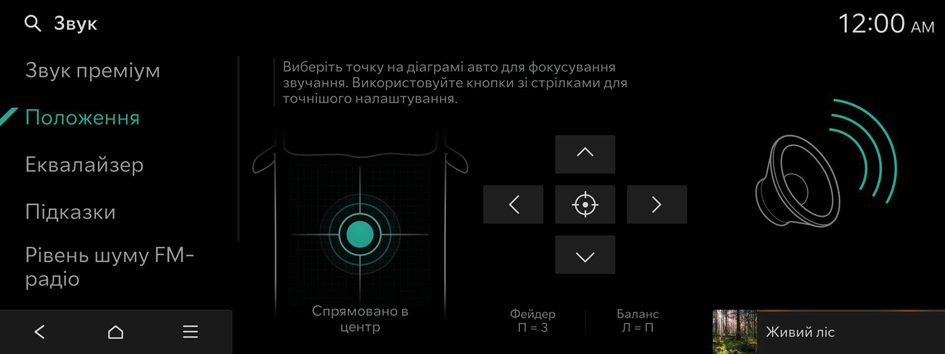
Еквалайзер
Відрегулюйте звук, налаштувавши потужність (рівень відтворюваного сигналу) для кожного звукового діапазону: низький, середній і високий.
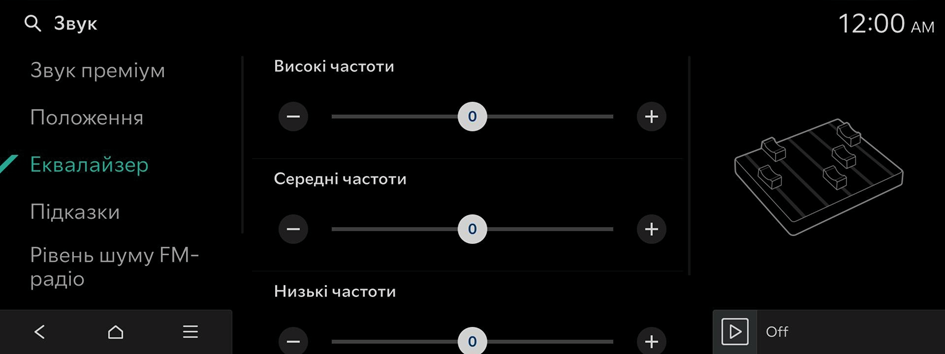
- Щоб скинути всі параметри мультимедіа до початкових налаштувань, натисніть Посередині.
Підказки
Звуки повідомлень/сповіщень і тип голосу

Налаштування гучності
Відрегулюйте гучність для окремих функцій системи або ініціалізуйте всі параметри гучності.
- Щоб ініціалізувати всі налаштування звуку, натисніть Скинути.
Навігаційні сповіщення
Налаштування оповіщення.
- • Антирадар: встановіть відстань до камери, при досягненні якої вмикається сповіщення.
- • Налаштування антирадара: встановлює відстань сповіщення камери.
- • Тип камери: налаштування типів камер, щодо яких видаватимуться сповіщення (за наявності).
Навігація під час дзвінків
Відтворення підказок навігації за маршрутом під час викликів
Пріоритет навігації
Зменшує гучність всіх звуків при увімкненні підказок навігації. Ця функція може не працювати для медіа проекції телефону.
Вимкнути звук голосових підказок
Під час відтворення з голосовими підказками натисніть на кермі кнопку Mute (беззвучно) для вимкнення звуку на 10 секунд.
Активна схема звуку (за наявності)
Неприродний звук двигуна для електромобілів. Виберіть гучність.
Рівень шуму FM-радіо
Метод боротьби з радіоперешкодами
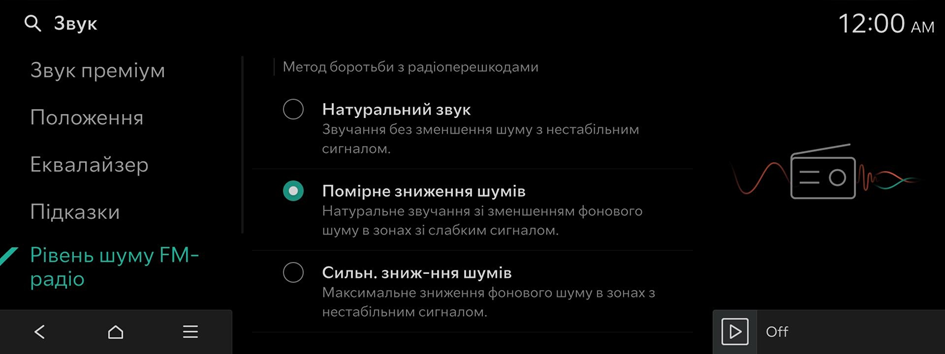
Допомога водію
Методи попередження для систем допомоги водієві.
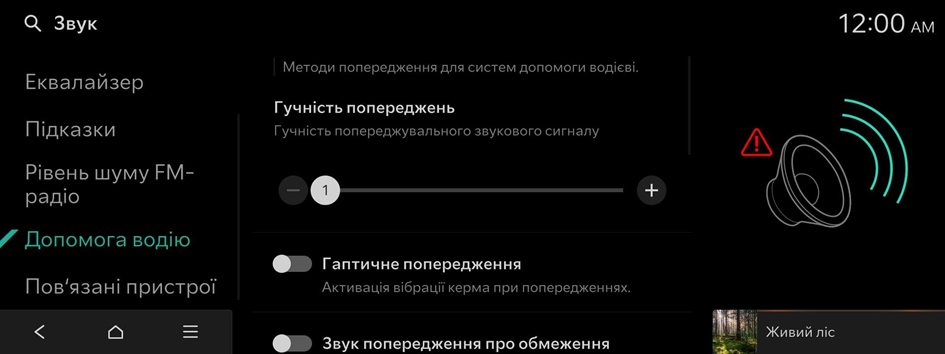
Гучність попереджень
Гучність попереджувального звукового сигналу
Гаптичне попередження
Інтенсивність вібрації керма при попередженнях.
Звук попередження про обмеження швидкості (за наявності)
Активація звуку попередження про обмеження швидкості. Натисніть і утримуйте кнопку вимкнення звуку на кермі, щоб легко увімкнути або вимкнути звукове попередження про обмеження швидкості.
Безпека на смузі: звукове попередження вимк. (за наявності)
Деактивація попередження про безпеку руху по смузі, навіть якщо гучність та гаптичне попередження увімк.
Пріоритет безпечного руху
Зниження гучності інших звуків, коли лунає попередження системи безпечного руху.
Пріоритет безпечного паркування
Зниження гучності аудіо в разі активації огляду парктроніка
Пов‘язані пристрої
Налаштовується гучність для кожної функції під’єднаного пристрою.
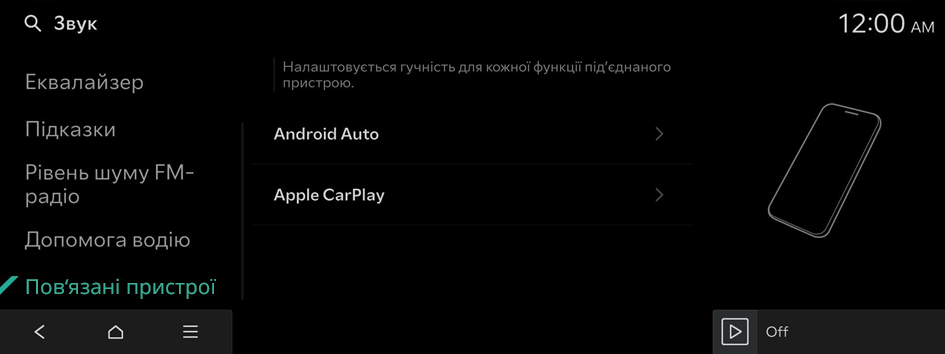
Android Auto
Регулювання гучності Android Auto.
- Щоб ініціалізувати всі налаштування звуку для проекції телефону, натисніть За замовчуванням.
Apple CarPlay
Регулювання гучності Apple CarPlay
- Щоб ініціалізувати всі налаштування звуку для проекції телефону, натисніть За замовчуванням.




